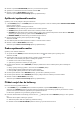Setup Guide
Table Of Contents
FX
Software AlienFX umožňuje ovládat osvětlení vašeho počítače a dalších zařízení kompatibilních s aplikací AlienFX připojených
k vašemu počítači pomocí vytváření motivů. Pomocí přiřazování motivů můžete označovat události, jako např. přijetí nového e-mailu,
přechod počítače do režimu spánku, otevření nové aplikace atd.
Okno FX umožňuje rychle měnit osvětlení zařízení počítače kompatibilních s aplikací AlienFX.
V okně FX lze provádět následující operace:
●
Vytvořit motiv
●
Přiřadit motiv ke hře
● Vytvořit nové makro
● Procházet stávající motivy
● Upravit stávající motiv
● Duplikovat motiv
●
Odstranit stávající motiv
Vytvoření motivu
Motiv pro hru vytvoříte následovně:
1. V části GAMES (Hry) na pravé straně okna HOME (Domovská obrazovka) vyberte hru, pro kterou chcete vytvořit motiv.
2. Na levé straně okna HOME (Domovská obrazovka) klikněte na ikonu .
Zobrazí se okno FX.
3. V textovém poli CREATE NEW THEME (Vytvořit nový motiv) v levém horním rohu okna zadejte název motivu.
4. Na obrázku zařízení vyberte jednu nebo více zón, u kterých chcete upravit osvětlení.
Jednu nebo více zón můžete vybrat jedním z následujících způsobů:
● Klikněte na samotnou zónu nebo na očíslované popisky na zařízení.
● Vyberte zóny kliknutím na možnost pro rychlý výběr.
5. Na levém panelu klikněte na kartu LIGHTING (Osvětlení) a přidělte motivu barvu osvětlení pomocí jedné z následujících
možností:
● Efekty: Vybírejte různé typy efektů v rozevíracím seznamu EFFECT (Efekt).
● Barevná paleta: Vyberte požadovanou barvu z barevné palety.
● Hodnoty RGB: Vyberte požadovanou barvu zadáním hodnot RGB.
6. Na levém panelu klikněte na kartu MACROS (Makra), vytvořte makra a přiřaďte je k motivu.
7. Na levém panelu klikněte na kartu SETTINGS (Nastavení) a použijte nastavení osvětlení pro konkrétní zařízení.
8. Klikněte na možnost SAVE THEME (Uložit motiv).
Zobrazí se zpráva Theme saved successfully! (Motiv byl úspěšně uložen) .
Použití motivu ve hrách
Stávající motiv ve hře použijete následovně:
1. Kliknutím na položku FX otevřete okno FX.
2. V části THEMES (Motivy) vyberte motiv, který chcete použít ve hře.
Seznam dostupných motivů můžete zobrazit jako seznam nebo mřížku.
● Kliknutím na ikonu
zobrazíte dostupné motivy v seznamu.
● Kliknutím na ikonu
zobrazíte dostupné motivy v mřížce.
3. Klikněte na ikonu a vyberte položku Edit Theme (Upravit motiv).
Zobrazí se okno FX pro úpravu efektů.
4. Klikněte na položku CHOOSE GAME (Zvolit hru) v horní části levého panelu.
5. Vyberte hru ze zobrazeného seznamu a klikněte na tlačítko OK.
6. Klikněte na možnost SAVE THEME (Uložit motiv).
Zobrazí se zpráva Theme saved successfully! (Motiv byl úspěšně uložen) .
10